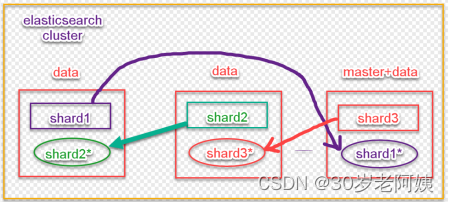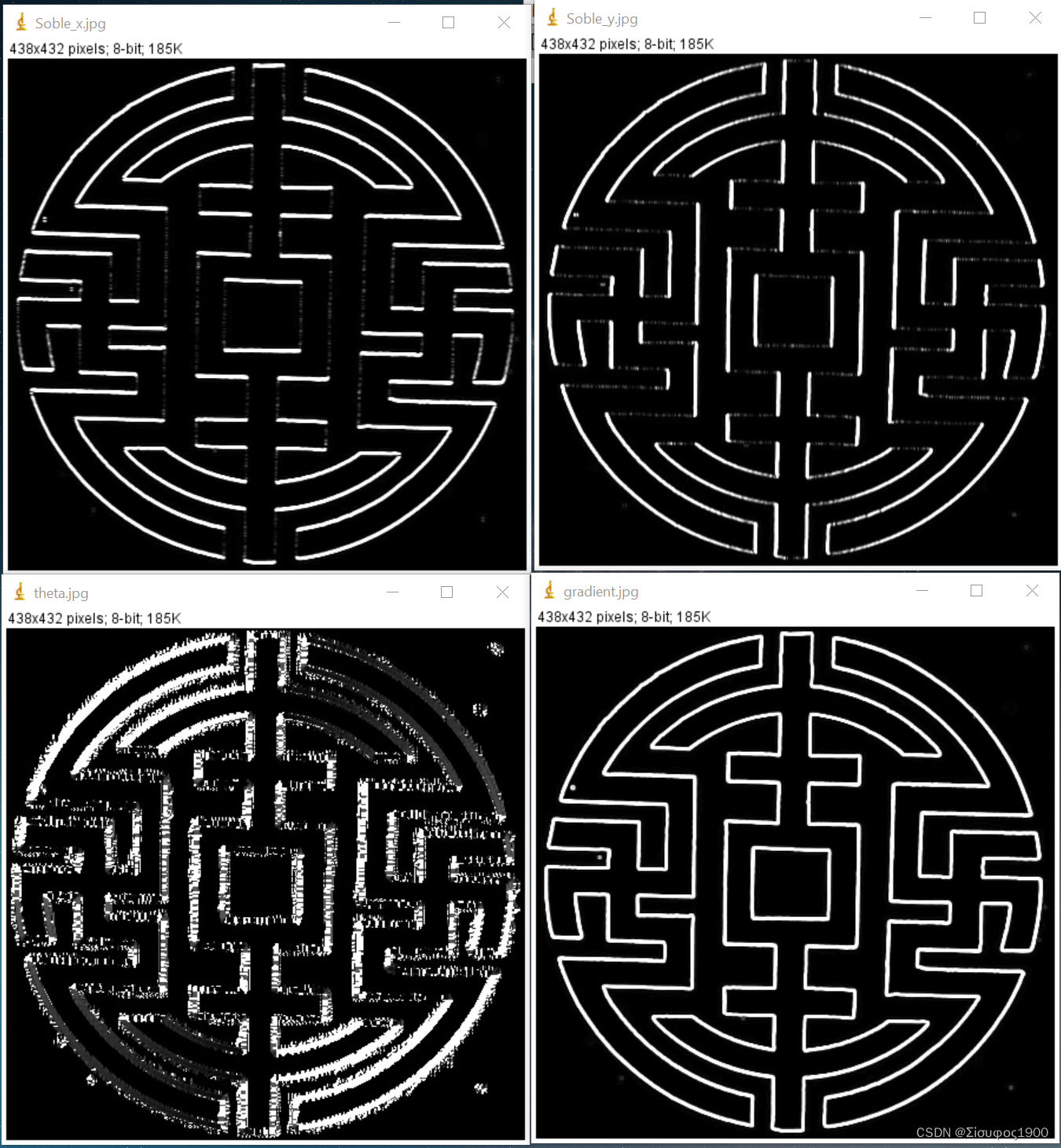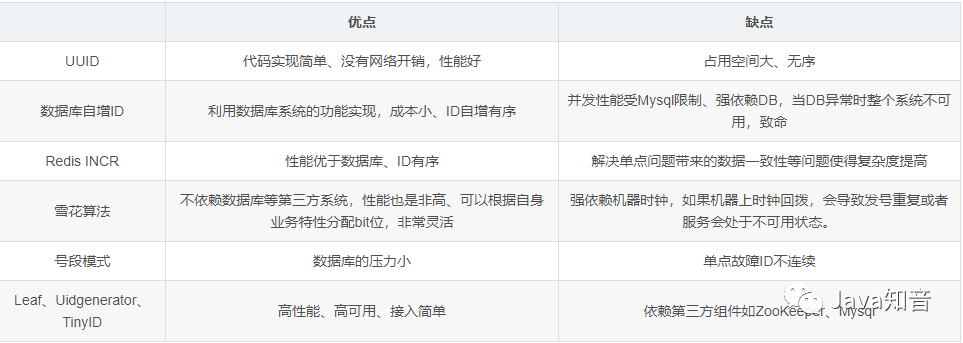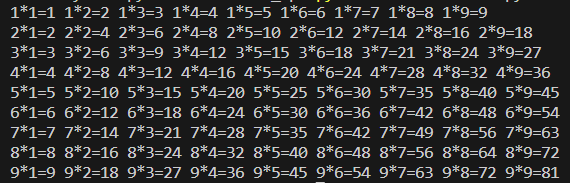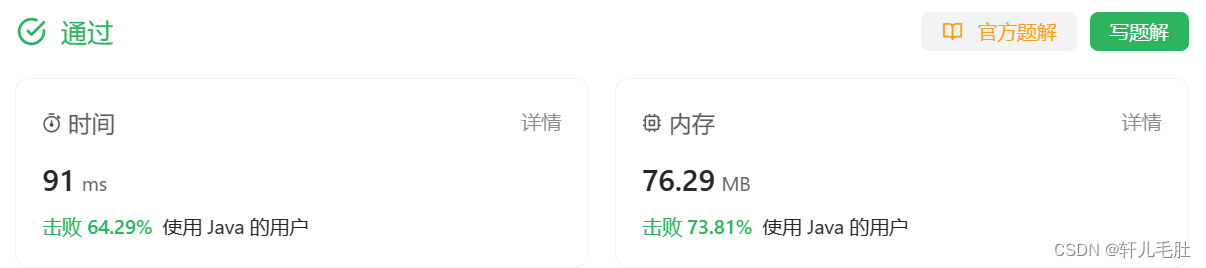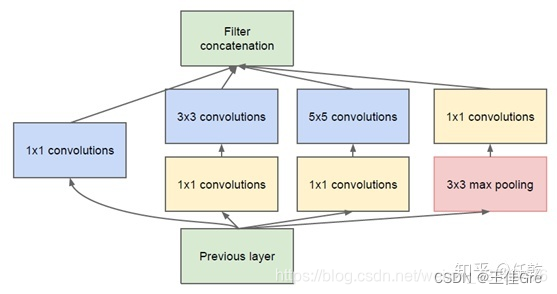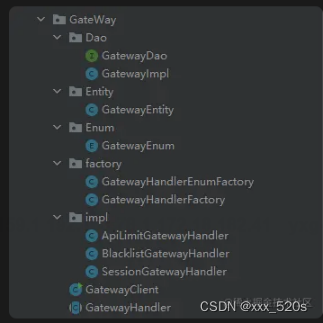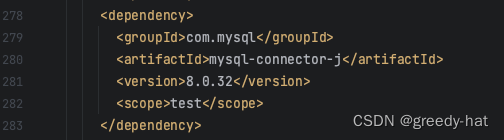对那些有清晰轮廓的对象进行抠图,在 Ps 中传统的方法是钢笔工具和快速选择工具 Quick Selection Tool。其中,快速选择工具以其使用简单快捷而受到众人喜爱。
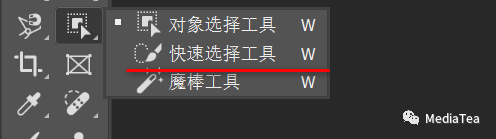
快捷键:W
◆ ◆ ◆
常用操作方法与技巧
1、将快速选择工具的笔刷从目标对象的内部向边缘慢慢推近,直至蚂蚁线出现在对象边缘。
2、根据选择范围的大小随时调整笔刷大小。
按 ] 键增大笔刷大小,按 [ 键减少笔刷大小。
或者,按住 Alt 键,并按下鼠标右键左右拖动来改变笔刷大小。
3、完成初步选区后,放大图像(可达 200% )并按顺序检查蚂蚁线,必要时手动增减选区。
按住 Shift 键添加选区,按住 Alt 键则从选区减去。
也常常使用套索工具来完善选区。
4、使用快速选择工具容易产生锯齿状等不规则的选区边界。因此,常常需要进入“选择并遮住”工作窗口对选区边缘进行平滑优化处理。
请参阅:
《Ps:平滑选区边缘》
◆ ◆ ◆
工具选项说明

新选区
New selection
添加到选区
Add to selection
从选区减去
Subtract from selection
画笔选项
Brush Options

大小
Size
设置画笔笔刷的直径。
笔刷的大小也代表了识别范围的大小。越小的笔刷意味着识别细节的能力越强,但选区边缘锯齿状可能越严重。
快捷键:] / [
或者,
Win:按住 Alt 键,再按下鼠标右键水平拖动。
Mac:按住 Ctrl + Opt 键水平拖放。
硬度
Hardness
设置画笔笔刷的硬度。
默认值为 100%。
快捷键:Shift + ] / Shift + [
或者,
Win:按住 Alt 键,再按下鼠标右键垂直拖动。
Mac:按住 Ctrl + Opt 键垂直拖放。
间距
Spacing
设置画笔笔触间距。在此处意味着识别的连贯程度。
默认值为 25%。
角度
Angle
设置画笔的角度。可在左侧示意图中调整。
圆度
Roundness
设置画笔的圆度。可在左侧示意图中调整。
大小
Angle
设置笔刷大小的动态控制。
--关
Off
不使用压感控制笔刷大小。
--钢笔大小
Pen Pressure
使用绘画板的压感控制笔刷大小。
--光笔轮
Stylus Wheel
使用带有拇指轮的输入板控制笔刷大小。
设置画笔角度
Set the brush angle
设置画笔角度。同“画笔选项”中的“角度”选项。
快捷键:→ / ←
对所有图层取样
Sample All Layers
根据所有图层(复合图像),而并非仅仅是当前的图层来创建选区。
增强边缘
Enhance Edge
若勾选,可减少选区边界的粗糙度和块效应。
选择主体
Select Subject
要选择画面主体时,如果先使用“选择主体”命令,再辅助使用快速选择工具或套索工具,则可以快速完善选区,提高选择效率。
请参阅:
《Ps:选择主体》
选择并遮住
Select and Mask
要进一步优化选区边界或者根据不同背景查看选区效果时,可单击此按钮,进入“选择并遮住”工作窗口。
请参阅:
《Ps:选择并遮住》
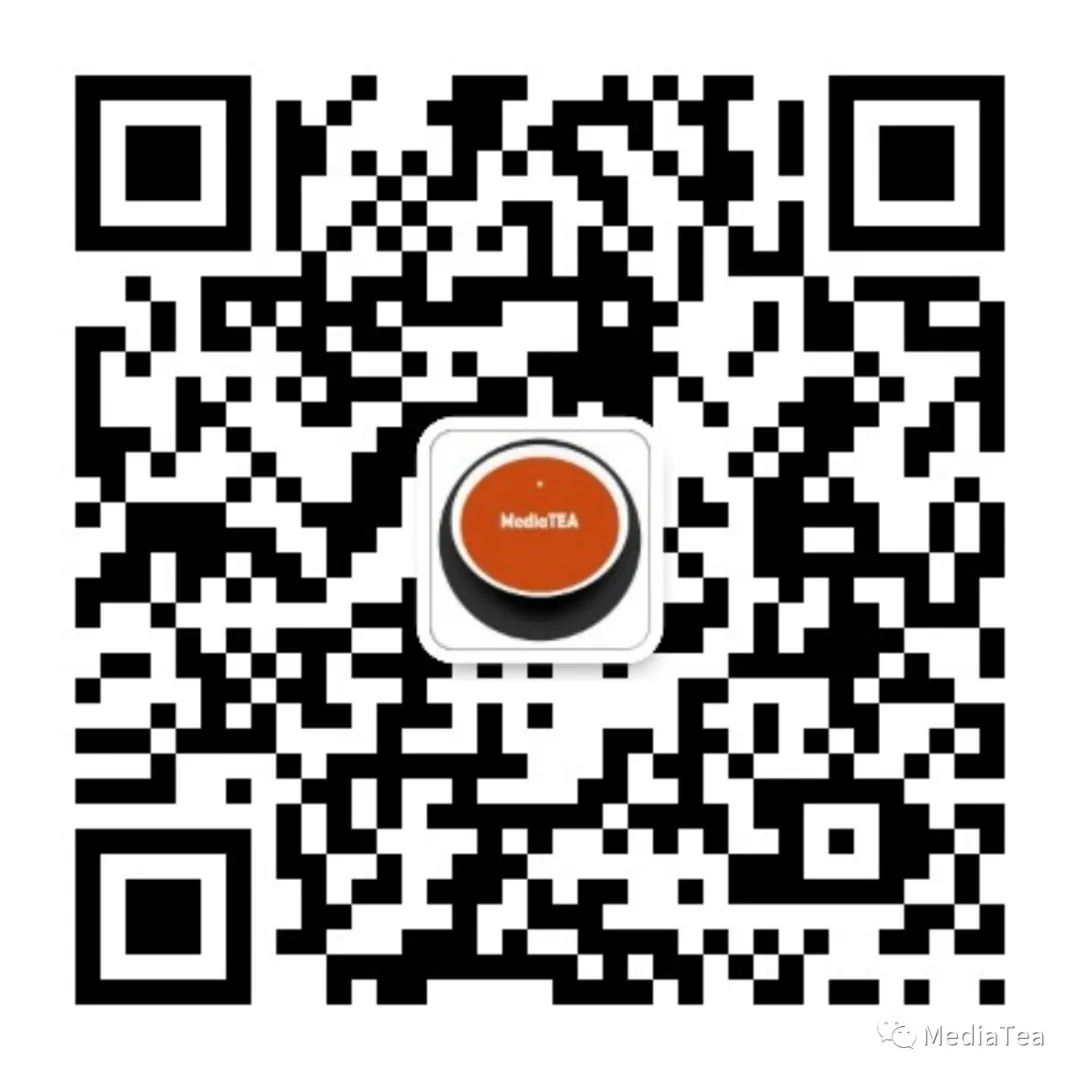
“点赞有美意,赞赏是鼓励”

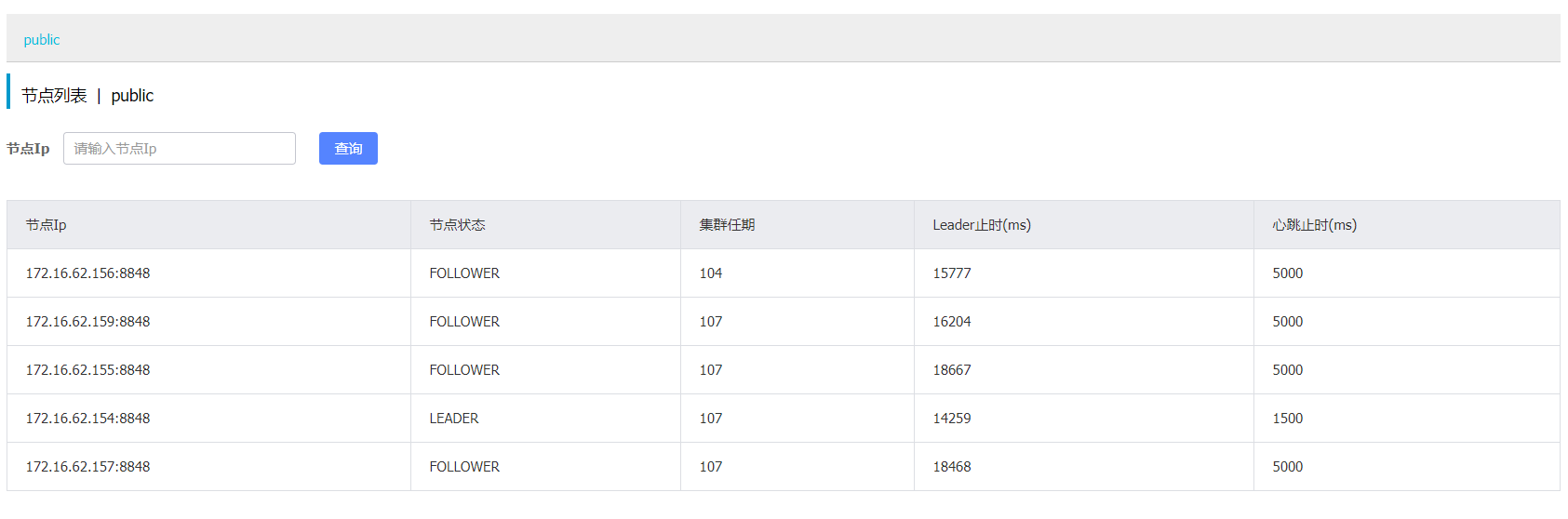
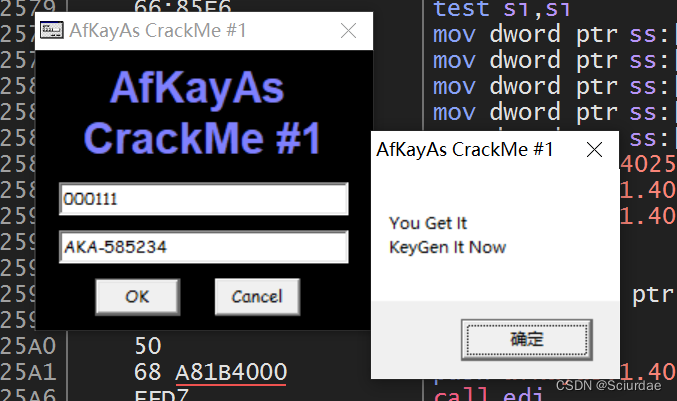
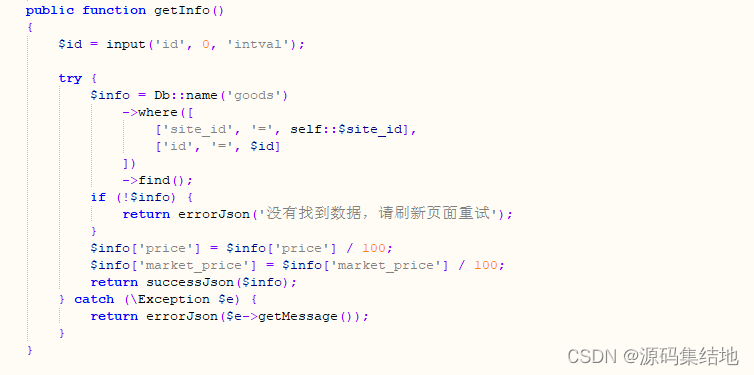

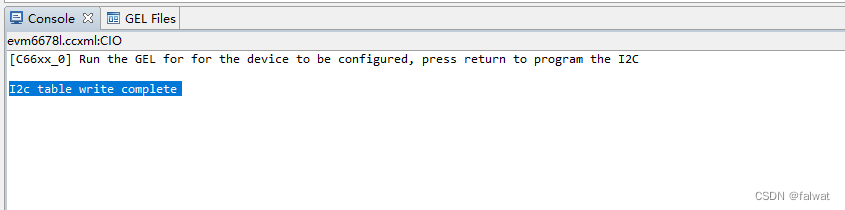
![js 异常数组 [空白,Array(10),空白,Array(10),空白]](https://img-blog.csdnimg.cn/cf9592a178694837b4c40003032b6b38.png#pic_center)